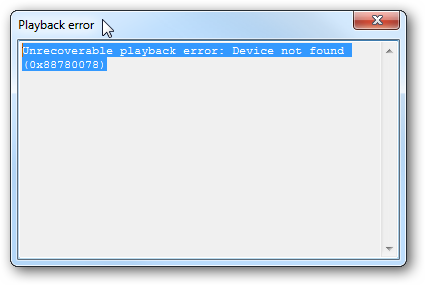残念ながら、Office 2010をインストールするとき、すべてがスムーズに進むとは限りません。 OneNote 2010のインストール中に発生した内部エラー2203を修正する方法を次に示します。
エラー
次のエラーに遭遇しました64ビットバージョンのWindows 7 Ultimate上のOffice Professional Plus 2010 32ビットの現在のインストールにOneNoteを追加します。これは実際にはTempフォルダーに対するアクセス許可エラーであり、全員にアクセス権を与える必要があります。
![sshot-2010-07-13- [22-42-07] sshot-2010-07-13- [22-42-07]](/images/controlpanel/fix-for-8220error-2203-an-internal-error-occurred8221-during-office-2010-setup.png)
修正
最初に入力してサービスに移動します services.msc [スタート]メニューの[検索]ボックスに移動し、Enterキーを押します。

Windowsインストーラーまでスクロールし、サービスを停止します…
![sshot-2010-07-13- [22-48-34] sshot-2010-07-13- [22-48-34]](/images/controlpanel/fix-for-8220error-2203-an-internal-error-occurred8221-during-office-2010-setup_3.png)
その後、再起動して[サービス]ウィンドウを閉じます。
![sshot-2010-07-13- [22-48-57] sshot-2010-07-13- [22-48-57]](/images/controlpanel/fix-for-8220error-2203-an-internal-error-occurred8221-during-office-2010-setup_4.png)
次のように入力して、Tempフォルダーに移動します。 %temp% [スタート]メニューの[検索]ボックスに移動し、Enterキーを押します。
![sshot-2010-07-14- [00-00-50] sshot-2010-07-14- [00-00-50]](/images/controlpanel/fix-for-8220error-2203-an-internal-error-occurred8221-during-office-2010-setup_5.png)
Tempフォルダが開きます...フォルダ内の空の領域を右クリックして、[プロパティ]を選択します。
![sshot-2010-07-14- [00-30-39] sshot-2010-07-14- [00-30-39]](/images/controlpanel/fix-for-8220error-2203-an-internal-error-occurred8221-during-office-2010-setup_6.png)
[セキュリティ]タブを選択し、[グループ名またはユーザー名]ボックスで[編集]をクリックします。
![sshot-2010-07-14- [00-33-07] sshot-2010-07-14- [00-33-07]](/images/controlpanel/fix-for-8220error-2203-an-internal-error-occurred8221-during-office-2010-setup_7.png)
[Tempのアクセス許可]ウィンドウが表示されます... [追加]ボタンをクリックします。
![sshot-2010-07-13- [22-46-55] sshot-2010-07-13- [22-46-55]](/images/controlpanel/fix-for-8220error-2203-an-internal-error-occurred8221-during-office-2010-setup_8.png)
次に入力 全員 [オブジェクト名]ボックスでクリックします 名前を確認 ここに示すように下線が表示され、[OK]をクリックします。
![sshot-2010-07-13- [22-47-22] sshot-2010-07-13- [22-47-22]](/images/controlpanel/fix-for-8220error-2203-an-internal-error-occurred8221-during-office-2010-setup_9.png)
今下 全員の権限 ボックスをクリックしてフルコントロールにし、[OK]をクリックします。
![sshot-2010-07-13- [22-47-41] sshot-2010-07-13- [22-47-41]](/images/controlpanel/fix-for-8220error-2203-an-internal-error-occurred8221-during-office-2010-setup_10.png)
Officeアプリケーションのインストールを再開します…
![sshot-2010-07-13- [22-51-01] sshot-2010-07-13- [22-51-01]](/images/controlpanel/fix-for-8220error-2203-an-internal-error-occurred8221-during-office-2010-setup_11.png)
成功!この場合、OneNoteはエラーなしで正常にインストールされました。
![sshot-2010-07-13- [22-53-41] sshot-2010-07-13- [22-53-41]](/images/controlpanel/fix-for-8220error-2203-an-internal-error-occurred8221-during-office-2010-setup_12.png)
このエラーの詳細については、Microsoftの次のページを参照してください。これらのサポート手順はOffice 2007向けですが、2010年のインストールでも機能しました。
Office 2010 Betaを公式バージョンにアップグレードする際に問題がある場合は、Office 2010 Betaを最終リリースにアップグレードする際の問題の修正方法に関する記事をご覧ください。